
Michael Cain
0
1802
546
İmlecinizi bilgisayarınızın her yerinde gezinmek için kullanıyorsunuz, ancak ne kadar kişiselleştirebileceğinizi biliyor musunuz? Her şeyi hızından, görünümünden ve işlevinden değiştirmek kolaydır, bu yüzden size nasıl yapacağımızı göstereceğiz.
Farenizi ayarlamak için Windows 10'da yaptığınız çok iş var, ancak ayarların bazıları gizlenmiş durumda. Sırasıyla her şeyi gözden geçireceğiz, böylece farenizi mükemmel hale getirebilir ve tam istediğiniz gibi hareket etmesini ve bakmasını sağlayabilirsiniz.
Paylaşmak için kendi fare özelleştirme ipuçlarınız varsa, bize aşağıdaki yorumlardan bildirin..
Temel Fare Ayarları
Windows 10 Ayarlar alanı sürekli değişiyor 9 Windows 10 Fall Creators Güncelleştirmesi'ndeki 9 Yeni Ayarlar Özellikleri 9 Windows 10 Fall Creators Güncellemesi'ndeki Yeni Ayarlar Özellikleri Ayarlar uygulaması her kullanışınızda değişiyor mu? Son Windows 10 güncellemesinden bu yana kaçırmış olabileceğiniz en önemli özellikleri size göstereceğiz! , Microsoft sonunda sonunda Denetim Masası'nı tamamen çıkarmayı hedefliyor Neden Microsoft, Windows Denetim Masası'nı Öldürüyor Neden Microsoft Windows Denetim Masası'nı Öldürüyor Denetim Masası hizmet dışı bırakılıyor. Windows 10'da, Ayarlar uygulaması özelliklerinin çoğunu daha şık ve mobil dostu bir arayüzde benimsemiştir. Bu gerçekten gerekli mi? . O zamana kadar, fare ayarları iki alana bölünmüştür..
Basın Windows tuşu + I Ayarlar’ı açmak ve Cihazlar> Fare. Bazı temel fare özelleştirmelerini bulacağınız yer.
Kullan Birincil düğmenizi seçin arasında geçiş yapmak için açılır menü Ayrıldı ve Sağ. Eski standarttır, ancak farenizi sol elinizde kullanıyorsanız ikinciye geçmek yararlı olabilir.
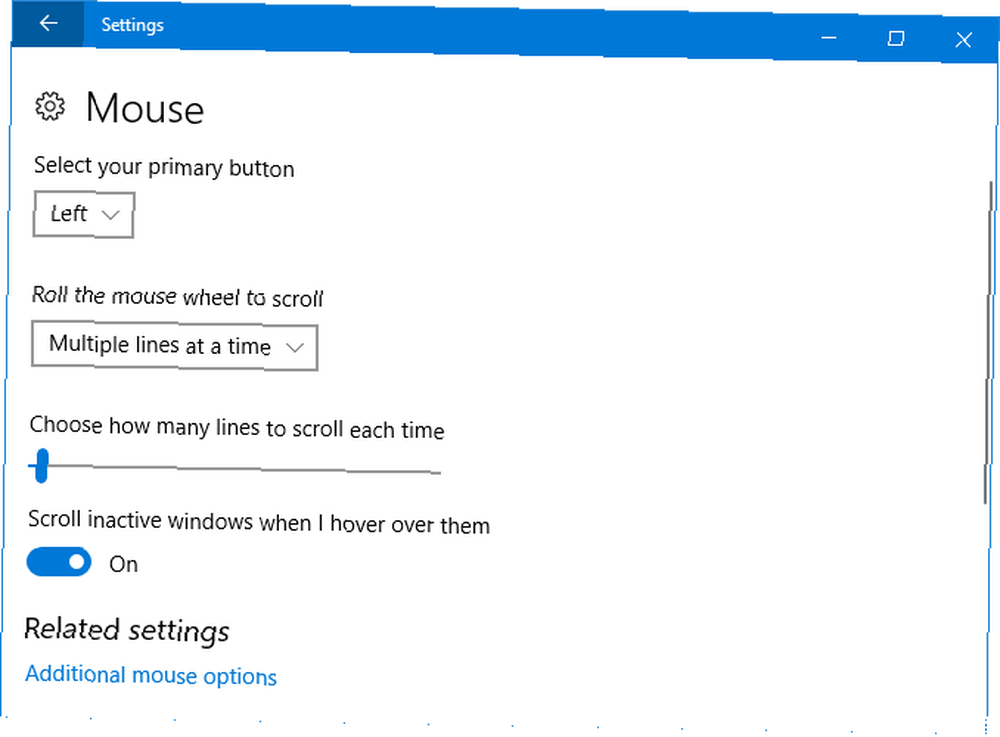
Kaydırmak için fare tekerini döndürün açılır menü, fareyi kaydırırken pencerelerinizin nasıl davranacağını seçmenizi sağlar. Aynı anda birden çok satır Varsayılan ayardır, ancak Bir seferde bir ekran istenirse.
Birden fazla satır seçtiyseniz, her seferinde kaç satır kaydırılacağını belirlemek için altındaki kaydırıcıyı kullanabilirsiniz. Kaydırıcıyı sola doğru uzağa kaydırdığınızda, fareniz bir kerede kayar.
En sonunda, Üzerine getirdiğimde etkin olmayan pencereleri kaydır bir Açık kapalı geçin. Etkinleştirilirse, önce kaydırmak yerine kaydırma yapabilmek için yalnızca bir pencereye ilerlemeniz gerekir.
Gelişmiş Fare Ayarları
Gelişmiş fare ayarlarına erişmek için Ek fare seçenekleri. Bu ayrı bir pencere açacaktır. Aşağıdaki her bölüm, o penceredeki farklı bir sekmeye işaret eder..
Düğmeler
Buradaki ilk bölüm, Düğme yapılandırma, aynı Birincil düğmenizi seçin Ayarlar ekranında bulunan seçenek.
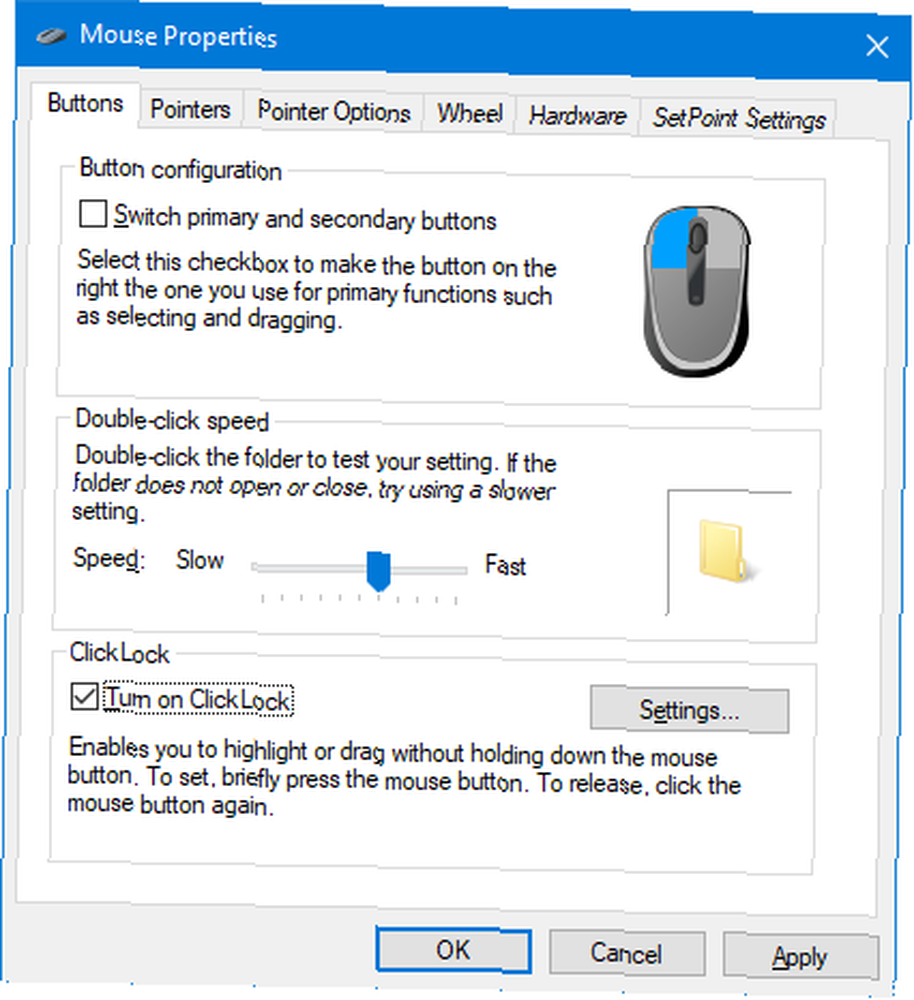
Çift tıklama hızı tek bir eylem olarak algılanması için farenizi çift tıklatmanızın ne kadar hızlı olacağını ayarlamanıza olanak tanır Windows'ta Tek Bir Tıklamayla Dosyaları / Klasörleri Nasıl Açarsınız Windows'ta Tek Bir Tıklamayla Dosyaları / Klasörleri Nasıl Açarsınız? çift tıklama yerine tek tıklamayla dosya ve klasörleri açmanın bir yolu oldu mu? . Ayarlayın hız kaydırmak ve test etmek için klasör simgesini kullanın.
Tıklama kilidi fare düğmesini basılı tutmadan vurgulamanızı veya sürüklemenizi (örneğin, birden fazla dosya seçmek veya bir masaüstü simgesini taşımak) sağlayan bir özelliktir. Eğer istersen Tıklama Kilidi'ni aç, serbest bırakmak için başka bir tıklamayla yalnızca kısa bir süre fare düğmesine basmanız gerekir. Etkinleştirildiğinde, tıklayın Ayarlar ... farenin tıklamasının Tıklama Kilidi olarak kaydedilmeden önce ne kadar süreceğini ayarlamak için.
İşaretçiler
Burada, imlecinizin görsel stilini değiştirebilirsiniz. Fare İmlecinizden Bıktınız mı? Taze ve Güzel Bir Şey İle Değiştirin [Windows] Fare İmlecinizden Bıktınız mı? Onu Taze ve Güzel Bir Şeyle Değiştir [Windows] Kabul edelim, Windows ile birlikte gelen fare imleçleri biraz yaşlanıyor. Yıllar boyunca birkaç tweaks görüldüğü halde, beyaz fare imleci büyük ölçüde… ve onun farklı durumları için aynı kalmıştır..
düzenleri Açılır menü, ayarlanan imlecin tümünü aynı anda değiştirebilmenizi sağlar. Mevcut varsayılan şemalar, çeşitli farklı boyutlarda siyah, ters çevrilmiş ve standart olarak bulunur. Sağdaki kutu, bu şemanın nasıl göründüğünün bir önizlemesini sunar.
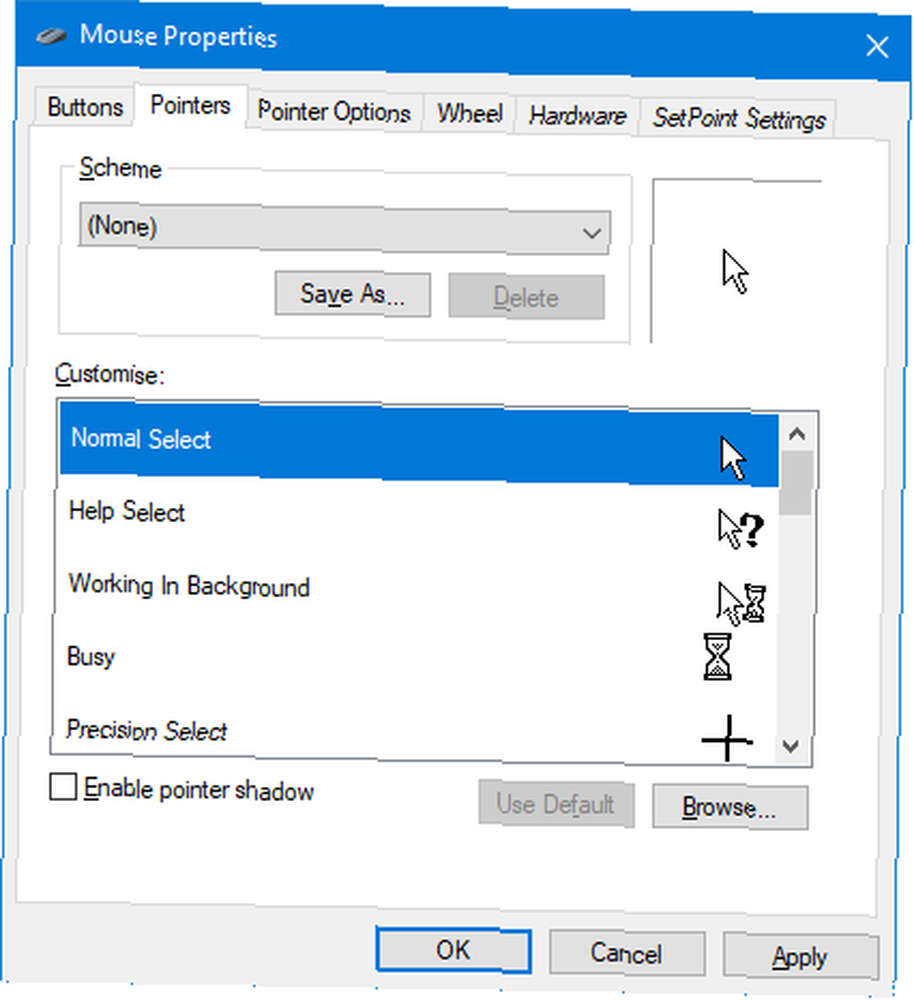
Alternatif olarak veya ek olarak, Özelleştirmek belirli durumları değiştirme bölümü. Listeden seçin, tıklayın Araştır… ve bulmak .ANI (animasyonlu) veya .KKO (statik) ile değiştirmek istediğiniz dosya. Seçildikten sonra, tıklayın Açık.
Farklı ücretsiz imleçler için Açık İmleç Kitaplığı'nı inceleyin. Tek yapmanız gereken onları indirmek ve sisteminizde bulmak için yukarıdaki talimatları kullanmak..
İşaretçi Seçenekleri
kullanım Bir işaretçi hızı seçin imlecinizin ekranda ne kadar hızlı hareket edeceğini değiştirmek için.
Etkinleştirmek için tıklamanız istenebilir İşaretçi hassasiyetini artırmak, ama bir duraklama al. Bu, imleci ne kadar hızlı hareket ettirdiğinize bağlı olarak ne kadar hareket edeceğini ayarlar. Kötü algılayıcı bir fareniz varsa iyidir Bilgisayar Faresi Kılavuzu: 8 Fare Alırken Bilmeniz Gerekenler Bilgisayar Faresi Kılavuzu: 8 Fare Alırken Bilmeniz Gerekenler Yeni bir fare satın almayı mı planlıyorsunuz? İhtiyaçlarınız için en iyi fareyi almak için satın almadan önce bilmeniz gereken her şey burada. , ancak fare hareketlerinizin her zaman aynı olmasını istiyorsanız (yüksek hassasiyetli oyunlar oynuyorsanız).
Snap Bir iletişim kutusu açıldığında seçenek otomatik olarak imlecinizi varsayılan butona (Tamam veya Uygula gibi) getirecektir..
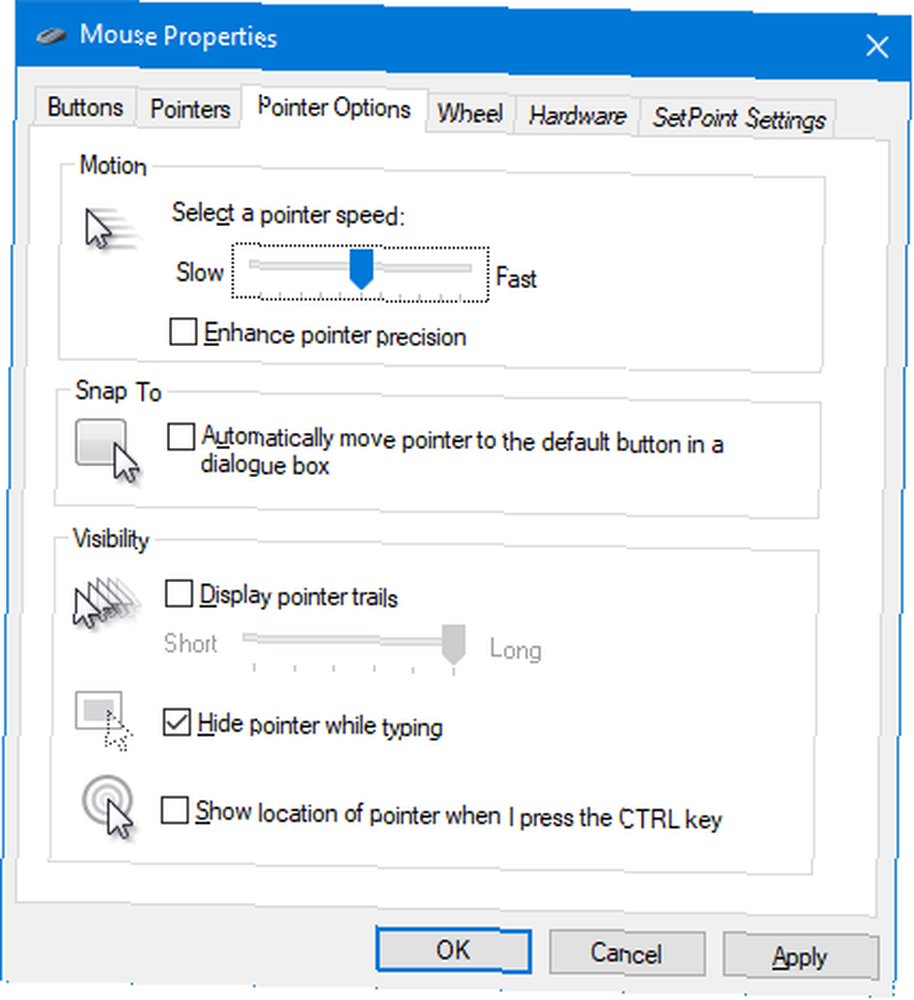
kene İşaretçi izlerini görüntüleme imlecinizin hareket ederken kendisini kopyalamasını istiyorsanız. İzin ne kadar kısa veya uzun olacağını belirlemek için altındaki kaydırıcıyı kullanın..
Sonunda, işaretleyebilirsiniz Yazarken isaretçiyi gizle ve Ctrl tuşuna bastığımda işaretçinin konumunu göster. Bu ikinci seçenek, imleci bulmakta zorlanıyorsanız, belki görme veya monitör boyutundan dolayı yararlıdır..
tekerlek
Dikey kaydırma Ayarlar bölümündeki ile aynı şeyi özelleştiren bölüm, ancak burada kaydırıcı kullanmak yerine kaydırılan belirli satır sayısını tanımlayabilirsiniz..
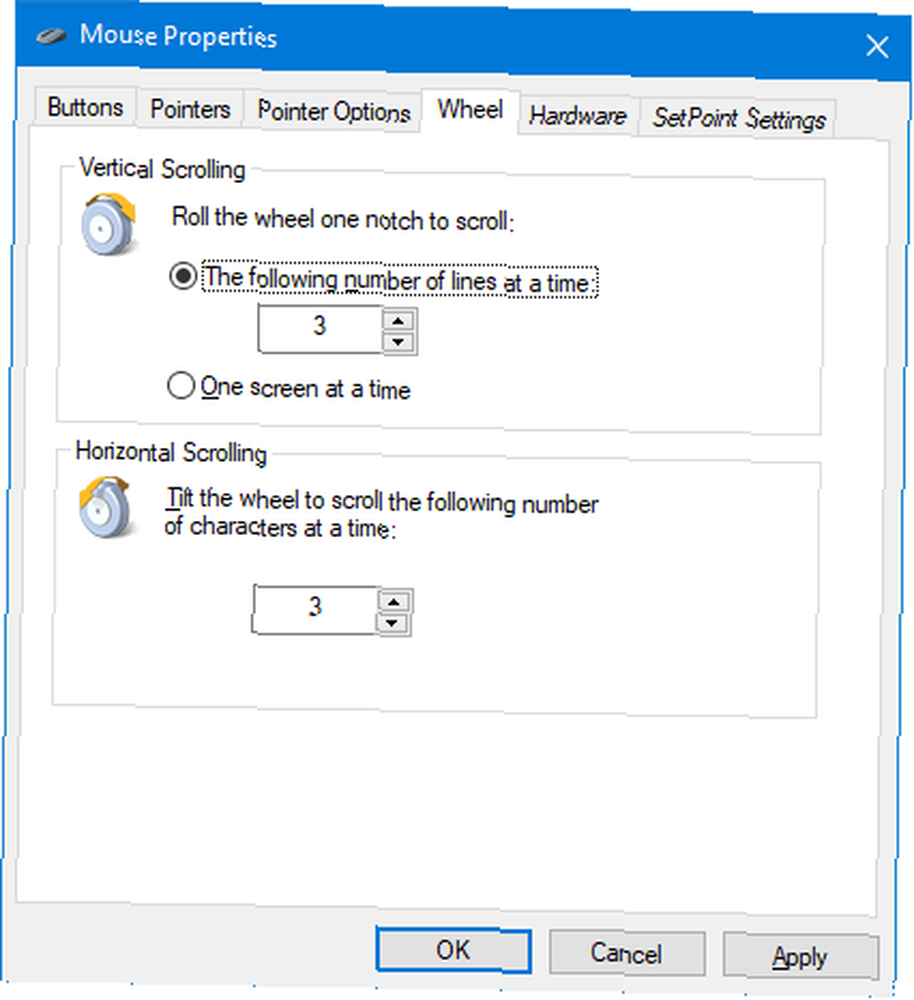
Ayrıca benzer bir şey yapabilirsiniz Yatay Kaydırma ve tekerleği yatay olarak hareket ettirirken kaç karakterin kaydırılmasını istediğinizi ayarlayın..
Donanım
Bu son bölüm hangi cihazları kurduğunuzu gösterir. Bu her şeyden daha çok bilgi verici olsa da çift tıklama özelliklerini açmak için her cihaz.
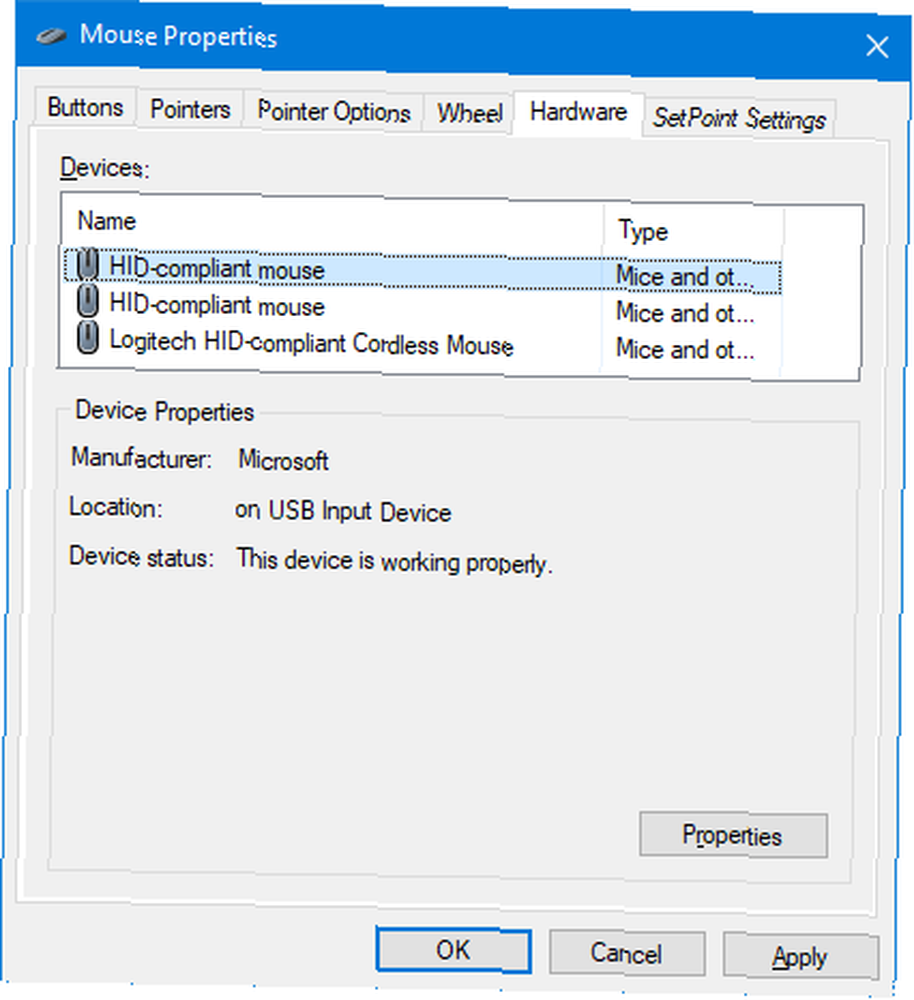
Burada, yüklediğiniz sürücünün tarihi ve sürümüyle birlikte cihazın durumunu göreceksiniz. Farenizi gidermeniz gerekiyorsa, örneğin sürücüyü güncellemeniz veya geri yüklemeniz gerekiyorsa, bu yardımcı olabilir. Eski Sürücüleri Nasıl Kolayca Kaldırırsınız Eski Sürücüleri Nasıl Kolayca Kaldırırsınız Eski Sürücüleri Nasıl Kolayca Kaldırırsınız? ayrıca uzun süre önce kullanmayı bıraktığınız aygıtların sürücülerini de saklar. Eski sürücüleri sisteminizden nasıl temizleyeceğinizi size göstereceğiz. .
Erişim kolaylığı
Basın Windows tuşu + I Ve git Erişim Kolaylığı> Fare. Burada, varsayılanlarla mücadele ediyorsanız, fareyi görmeyi ve kullanmayı kolaylaştıran bazı seçenekler bulacaksınız..
Daha önce detaylandırılmış şemalara benzer şekilde, burada İşaretçi boyutu ve İşaretçi rengi üç seçenek arasında.
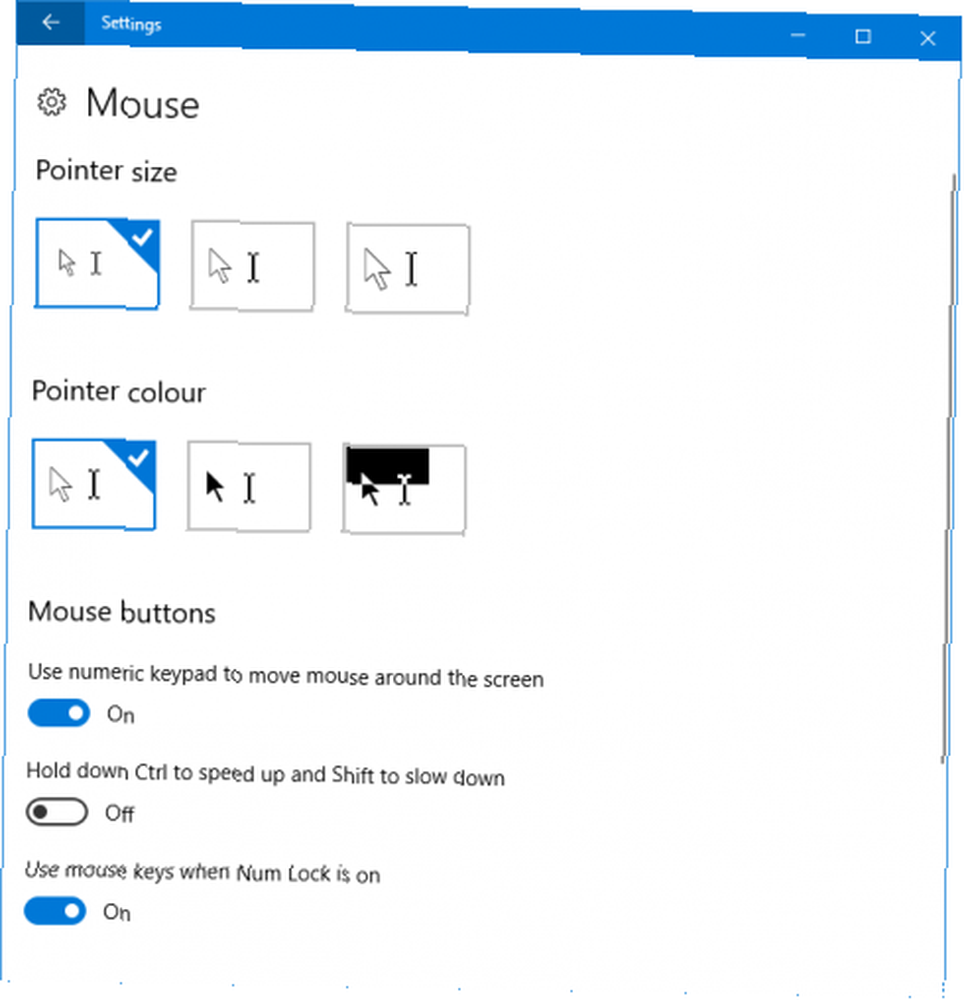
Fare düğmeleri bölüm size seçenek sunar Fareyi ekranda hareket ettirmek için sayısal tuş takımını kullanın. Bu, ped üzerindeki her sayıyı bir yöne çevirir. Örneğin, 8 yukarı ve 2 aşağı.
Etkinleştirmeyi öneririm Hızlandırmak için Ctrl tuşunu, yavaşlatmak için Shift tuşunu basılı tutun. Bu size daha fazla kontrol sağlar ve varsayılan hız genellikle çok yavaş olduğundan özellikle yararlıdır.
En sonunda, Num Lock açıkken fare tuşlarını kullanın Num Lock'unuz açık veya kapalı olduğunda bu özelliğin etkinleştirilip etkinleştirilmeyeceği.
Fare Evi
Umarım, Windows 10'da farenizi nasıl kişiselleştireceğiniz konusunda yeni bir şeyler öğrendiniz ve şimdi mükemmel görünüyor ve hissediyorsunuz. Windows sürekli gelişen bir işletim sistemi olduğu için Windows 10 Oluşturucu Güncellemesini Şimdi Güncelleştirme Nasıl Yapılır Windows 10 Oluşturucu Güncellemelerini Şimdi Alma Windows 10 Oluşturucu Güncellemesi Nisan ayında başlayacaktır. Denemek için istekli misin? Yoksa bundan kaçınmayı mı tercih edersin? Size Windows 10 1703'ü kendi programınıza göre nasıl alacağınızı göstereceğiz. , yukarıda belirtilen gelişmiş özelliklerden bazılarının en sonunda Ayarlar’a ekleneceğini görebilirsiniz..
Fareniz için teknik destek arıyorsanız, Windows 10 fare sorunlarını çözme kılavuzumuza bakın. Mouse Windows 10'da çalışmıyor mu? Fare Sorunları Nasıl Giderilir Fare Windows 10'da Çalışmıyor mu? Fare Sorunlarını Nasıl Çözebilirim Farenizin çalışması durdu ve nedenini çözemiyor musunuz? Windows 10'da fare problemlerinizi nasıl çözeceğiniz aşağıda açıklanmıştır. Alternatif olarak, normal bir fare sizin için uygun değilse, en iyi fare alternatifleri hakkındaki makalemize bakın. 6 Normal Fare Kullanamayanlar için En İyi Fare Alternatifleri 6 Normal Fare Kullanamayanlar için En İyi Fare Alternatifleri Eğer bir fare kullanamazsanız modern işletim sistemi? .
Bu fare özelleştirmelerinden hangisi sizin için en faydalı oldu? Paylaşacak kendin var mı?











